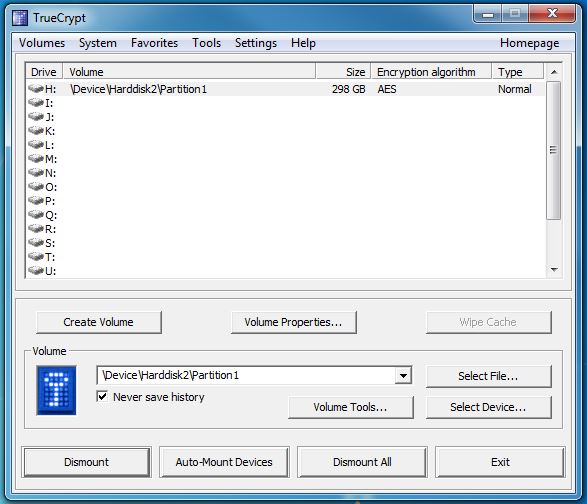Después de varios escándalos de datos en el pasado, cada vez más empresas y hogares privados utilizan el cifrado. Estos son conocidos principalmente por las transmisiones seguras de datos en Internet y por el tráfico de correo electrónico.
Auch unidades hasta el ordenador completo puede protegerse contra el acceso no autorizado. Si ocurre un robo disco duro externo perderte, tienes que contactar con uno Cifrado no se preocupe si el ladrón puede leer los datos privados.
una disco duro externo zu cifrar necesita un software que se haga cargo de esta tarea. En nuestro ejemplo, utilizamos el software gratuito de código abierto "Truecrypt".
Descargar e instalar Truecrypt
Primero se debe descargar e instalar Truecrypt.
La descarga se encuentra en el siguiente enlace: http://www.truecrypt.org/downloads (.exe, 3,30 MB)
Aquí selecciona la descarga apropiada para su sistema. Durante la instalación, puede decidir si los archivos del programa deben instalarse o simplemente descomprimirse. Si planea cifrar toda la computadora, debe elegir la instalación. Si los archivos solo se extraen, tiene la opción de guardar la carpeta Truecrypt en una memoria USB para poder acceder a su disco duro externo desde cualquier computadora.
Cifrar disco duro externo con Truecrypt

Una vez que se haya iniciado Truecrypt, verá una lista vacía de letras de unidad y algunas funciones. Para cifrar un disco duro externo, inicie el asistente haciendo clic en "Crear volumen".

A continuación, se abrirá el asistente. Esto le pregunta si desea crear un contenedor encriptado, una partición o unidad que no sea relevante para el sistema, o si desea encriptar todo el sistema. Para el disco duro externo usamos "Encriptar una partición / unidad que no sea del sistema“. En la siguiente ventana seleccionamos "Volumen truecrypt predeterminado".

Ahora se le pedirá que seleccione la partición o el disco duro que se va a cifrar. En nuestro ejemplo, la unidad es G, que se muestra como \Dispositivo\Disco Duro2\Partición1. Se debe tener cuidado al elegir la unidad correcta porque el siguiente paso podría conducir a la pérdida completa de datos.

Si ha seleccionado su unidad y "Siguiente', se le pedirá el método de encriptación. Aquí tiene la opción de crear una unidad cifrada mediante el formateo o un método en el que el cifrado también se aplica a los archivos existentes. Como no hay archivos en el disco en nuestro ejemplo, seleccionamos "Cree un volumen cifrado y formatéelo“. Este método lleva menos tiempo.

La siguiente consulta es sobre el método de cifrado. Si uno usa un método que no sea AESprefiere, esto se puede seleccionar aquí. Sin embargo, puede aceptar la configuración predeterminada aquí sin dudarlo. El gobierno de los EE. UU. utiliza AES como método de encriptación cuando se trata de documentos con el más alto nivel de seguridad.

En la siguiente ventana puede establecer el tamaño de la nueva unidad. Como en nuestro ejemplo tenemos todo el Encripta el disco duro, no podemos seleccionar nada aquí.

Ahora sigue la consulta de contraseña para el disco duro externo. El cifrado solo es efectivo si se elige una contraseña realmente segura. Se recomienda utilizar una combinación de Números, letras y caracteres especiales, así como mayúsculas y minúsculas usar. Evite nombres y palabras que también se pueden encontrar en un diccionario.
A continuación, se le preguntará si desea guardar archivos en el disco duro que tengan más de 4 gigabytes. Dado que por lo general rara vez se puede saber esto de antemano, elegimos "Sí".

El último paso es formatear. Aquí se genera automáticamente una clave moviendo el puntero del mouse. Todavía tiene la opción de formato rápido ("Formato rápido"). Sin embargo, esto es menos seguro, por lo que no lo marcamos aquí. Con un clic en "Formato“Comienza el formateo encriptado del disco duro externo. Sin un formateo rápido, este proceso puede demorar varias horas, según el tamaño del disco duro.
Una vez que se completa el formateo, el disco duro externo está completamente encriptado y listo para usar.
Usar disco duro encriptado
Para poder utilizar el disco duro externo con cifrado, necesita Truecrypt. Cuando encienda el disco duro, el sistema operativo solo encontrará un disco duro sin formato y, por lo tanto, le preguntará si debe formatearse. Sin embargo, si hiciera esto, todos los archivos se eliminarían.
Por lo tanto, abrimos Truecrypt nuevamente. En la pantalla de inicio ahora seleccionamos la letra de unidad deseada. Esto es seguido por un clic en "Seleccione el dispositivo...“. Aquí seleccionamos de nuevo nuestra partición”G" y confirme con "OK".
Luego haga clic en "monte" y en la siguiente ventana ingresa la contraseña que especificamos para el cifrado y confirma con "OK".

Después de un breve momento, se debe encontrar el disco duro externo con la letra de unidad especificada. Ahora puede llamar y utilizar el disco duro como de costumbre.
Si ya no necesita la unidad, simplemente haga clic en "Desmontar' en Truecrypt y nadie puede seguir accediendo al disco duro externo.